Ubuntu - одна из самых популярных операционных систем на базе Linux. Она отличается простотой использования и широкими возможностями настройки, что делает ее предпочтительным выбором для многих пользователей. Вместе с тем, безопасность является одним из главных аспектов работы с Ubuntu и знание открытых портов может помочь улучшить ее защищенность.
Знание открытых портов Ubuntu очень полезно для администраторов систем, а также для обычных пользователей. Оно позволяет контролировать доступ к компьютеру, предотвращать несанкционированный доступ и защищать ценные данные. На InfoHub мы предлагаем быстрый и простой способ узнать открытые порты Ubuntu, который поможет вам повысить безопасность вашей системы.
Для этого вам понадобится всего несколько минут. Наши специалисты разработали простую и интуитивно понятную инструкцию, которая подойдет даже новичкам. Вам не нужно быть гуру в области компьютерных наук или иметь специальные знания. Просто следуйте нашим пошаговым указаниям, и вы сможете легко узнать открытые порты Ubuntu.
Узнать открытые порты Ubuntu
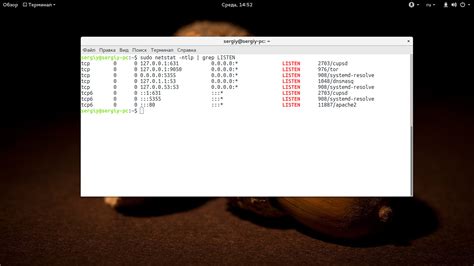
- Используйте команду
netstat: Откройте терминал Ubuntu и введите следующую команду:sudo netstat -tuln. Эта команда выведет список всех открытых портов и соответствующих им служб. - Используйте команду
ss: Другой способ узнать открытые порты - это использовать командуss. Введите в терминале Ubuntu командуsudo ss -tuln. Результат будет таким же, как и при использовании командыnetstat. - Используйте утилиту
nmap: Утилитаnmapможет быть установлена из репозитория Ubuntu и предоставляет возможность сканирования портов на удаленном хосте. Чтобы узнать открытые порты на вашей системе Ubuntu, выполните в терминале командуsudo nmap localhost. Результат сканирования покажет все доступные порты на вашей системе.
Используя предложенные методы, вы сможете быстро и легко узнать открытые порты на вашей системе Ubuntu. Это может быть полезно для настройки сетевой безопасности или поиска проблем, связанных с подключением к определенной службе или порту.
Почему важно знать открытые порты?

Зная, какие порты открыты, вы можете проследить трафик и обнаружить любые подозрительные активности. Открытые порты могут свидетельствовать о наличии уязвимостей или возможности атаки со стороны злоумышленников.
Блокировка ненужных и потенциально опасных портов - это одно из основных средств защиты системы. Знание о том, какие порты открыты, позволяет вам контролировать доступ к вашей системе и предотвращать возможные угрозы.
Кроме того, знание о статусе открытых портов может помочь вам оптимизировать сетевые настройки, улучшить производительность и защитить вашу систему от нежелательных соединений.
В целом, знание открытых портов - это важная составляющая обеспечения безопасности вашей системы и предотвращения возможных атак. Защитите свою систему и будьте в курсе всех открытых портов!
Метод 1: Использование команды "netstat"
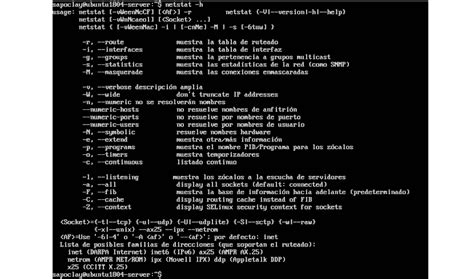
Прежде чем использовать "netstat", рекомендуется обновить информацию о портах, выполнив следующую команду:
sudo apt update
После успешного обновления информации о портах вы можете использовать команду "netstat" для получения списка открытых портов. Для этого введите следующую команду:
netstat -tuln
Теперь вы знаете, как использовать команду "netstat" для быстрого и простого определения открытых портов на Ubuntu.
Метод 2: Использование команды "nmap"

Для установки nmap в Ubuntu, откройте терминал и введите следующую команду:
sudo apt-get install nmap
После успешной установки вы можете использовать команду nmap для сканирования открытых портов.
Вот пример команды nmap:
| Команда | Описание |
|---|---|
nmap IP_адрес | Сканирование открытых портов на заданном IP-адресе |
Замените IP_адрес на адрес вашего устройства или хоста, который вы хотите проверить.
Пример использования команды nmap для сканирования открытых портов на локальном компьютере:
nmap 127.0.0.1
После выполнения команды вы увидите список открытых портов на вашем устройстве.
Команда nmap также имеет различные параметры и опции, которые позволяют настраивать сканирование. Вы можете ознакомиться с ними, введя в терминал команду nmap --help.
Используя команду nmap, вы можете легко и быстро узнать открытые порты на Ubuntu.
Метод 3: Использование графического интерфейса
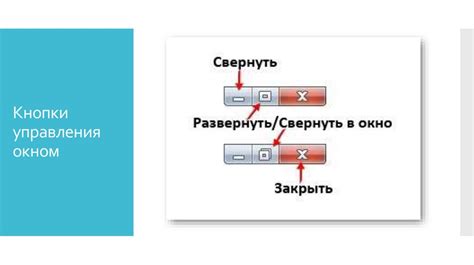
Шаг 1: Установите "Gufw", если он еще не установлен на вашей системе. Для этого откройте терминал и введите следующую команду:
sudo apt-get install gufwПри запросе введите пароль администратора и дождитесь завершения установки.
Шаг 2: После установки запустите "Gufw", нажав на значок "Firewall Configuration" в меню "Приложения" (Applications) или используйте поиск программы.
Шаг 3: При первом запуске "Gufw" возможно потребуется ввести пароль администратора для разрешения настройки брандмауэра системы.
Шаг 4: После успешного входа в "Gufw" вы увидите окно, в котором нужно выбрать действие: включить или отключить брандмауэр. Убедитесь, что брандмауэр активирован.
Шаг 5: Нажмите на вкладку "Правила" (Rules) и выберите опцию "Входящие" (Incoming) или "Исходящие" (Outgoing), чтобы просмотреть соответствующие порты.
Вы можете добавлять дополнительные правила или изменять существующие, устанавливая нужные параметры. Если порт открыт, он будет отображаться в списке на экране.
Примечание: Использование графического интерфейса может быть более удобным для новичков, но для опытных пользователей или администраторов системы может быть предпочтительно использование командной строки.
Риск беззащитности при открытых портах
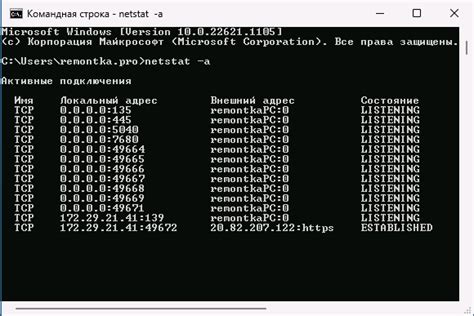
Открытые порты на Ubuntu могут представлять риск безопасности для вашей системы, так как они могут стать входной точкой для злоумышленников, позволяющих им получить несанкционированный доступ к вашему серверу или системе.
Незащищенные порты могут стать уязвимыми для атак различных типов, таких как DDoS-атаки, сканирование портов и распространенные атаки на сетевую безопасность. Если злоумышленник узнает открытые порты, он может использовать их для запуска вредоносных программ или получения конфиденциальной информации.
Проблема заключается в том, что открытые порты обычно являются слабыми местами безопасности, особенно если они не защищены доступом с помощью паролей или других механизмов аутентификации. Если вы не мониторите и не защищаете открытые порты, вы подвергаете свою систему серьезному риску.
Чтобы предотвратить риск беззащитности при открытых портах, рекомендуется использовать межсетевые экраны (firewalls) для блокировки нежелательного входящего и исходящего трафика через открытые порты. Также необходимо регулярно обновлять систему и программное обеспечение, чтобы устранить известные уязвимости.
Если вы не знаете, какие порты открыты на вашей системе, рекомендуется использовать инструменты сканирования портов для обнаружения открытых портов и принятия мер по их блокировке или закрытию.
- Внимательно анализируйте список открытых портов и убедитесь, что они не являются уязвимыми.
- Установите межсетевой экран для блокировки нежелательного трафика через открытые порты.
- Обновляйте систему и программное обеспечение на регулярной основе, чтобы устранить известные уязвимости.
- Используйте инструменты сканирования портов для обнаружения открытых портов и принятия мер по их блокировке или закрытию.
Следуя этим рекомендациям, вы сможете повысить безопасность своей системы и предотвратить несанкционированный доступ к вашим данным.
Как закрыть ненужные порты?

Открытые порты на Ubuntu могут представлять уязвимую точку для злоумышленников, поэтому важно закрыть ненужные порты для повышения безопасности вашей системы.
Вот несколько шагов, которые помогут вам закрыть ненужные порты:
- Используйте команду
netstatдля определения всех открытых портов на вашей системе. - Определите, какие порты вы хотите закрыть, и убедитесь, что они не используются важными службами или приложениями.
- Закройте ненужные порты, используя команду
iptables. Например, вы можете использовать следующую команду для закрытия порта 80:
sudo iptables -A INPUT -p tcp --dport 80 -j DROP
Этот пример команды закрывает все входящие соединения на порту 80.
Вы также можете использовать графический интерфейс, такой как Uncomplicated Firewall (UFW), чтобы управлять открытыми и закрытыми портами на Ubuntu.
Помните, что закрытие портов может повлиять на работу определенных приложений или служб, поэтому будьте осторожны и тестируйте изменения перед их окончательной реализацией.